Uživatelská příručka pro Keynote pro iPad
- Vítejte!
-
- Seznámení s Keynote
- Seznámení s obrázky, grafy a dalšími objekty
- Vytvoření vaší první prezentace
- Výběr způsobu procházení prezentace
- Otevření prezentace
- Uložení a pojmenování prezentace
- Vyhledání prezentace
- Vytištění prezentace
- Přizpůsobení nástrojového panelu
- Kopírování textu a objektů mezi aplikacemi
- Základní gesta pro dotykový displej
- Použití tužky Apple Pencil v Keynote
- Vytvoření prezentace pomocí VoiceOveru
-
- Prezentace na iPadu
- Prezentace na samostatném monitoru
- Přehrávání prezentací na iPadu přes internet
- Použití dálkového ovladače
- Nastavení automatického přehrávání prezentace
- Přehrávání prezentací s více prezentujícími
- Přidání a zobrazení poznámek prezentujícího
- Vyzkoušení prezentace na zařízení
- Přehrání zaznamenané prezentace
-
- Odeslání prezentace
- Úvod do spolupráce
- Přizvání dalších uživatelů ke spolupráci
- Spolupráce na sdílené prezentaci
- Sledování aktivity ve sdílené prezentaci
- Změna nastavení sdílené prezentace
- Ukončení sdílení prezentace
- Sdílené složky a spolupráce
- Použití aplikace Box pro spolupráci
- Vytvoření animovaného GIFu
- Zveřejnění prezentace na blogu
- Copyright
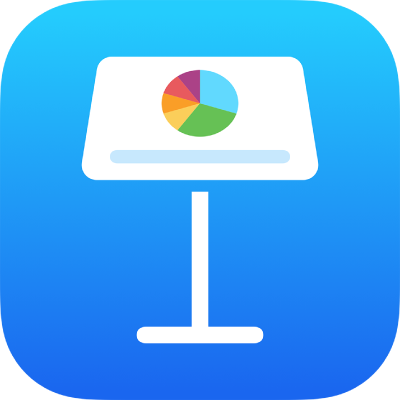
Vyhledání prezentace v aplikaci Keynote na iPadu
Správce prezentací (zachycený na obrázku níže) se zobrazí po otevření Keynote v případě, že není otevřena žádná prezentace, a také po spuštění aplikace Soubory. Prezentaci můžete vyhledat podle názvu nebo můžete procházet umístění, kde míváte prezentace uloženy (například na iCloud Drivu, na vašem zařízení, v externím úložišti nebo v úložišti jiného poskytovatele). Prezentace můžete také seřadit, abyste snadněji našli, co hledáte.
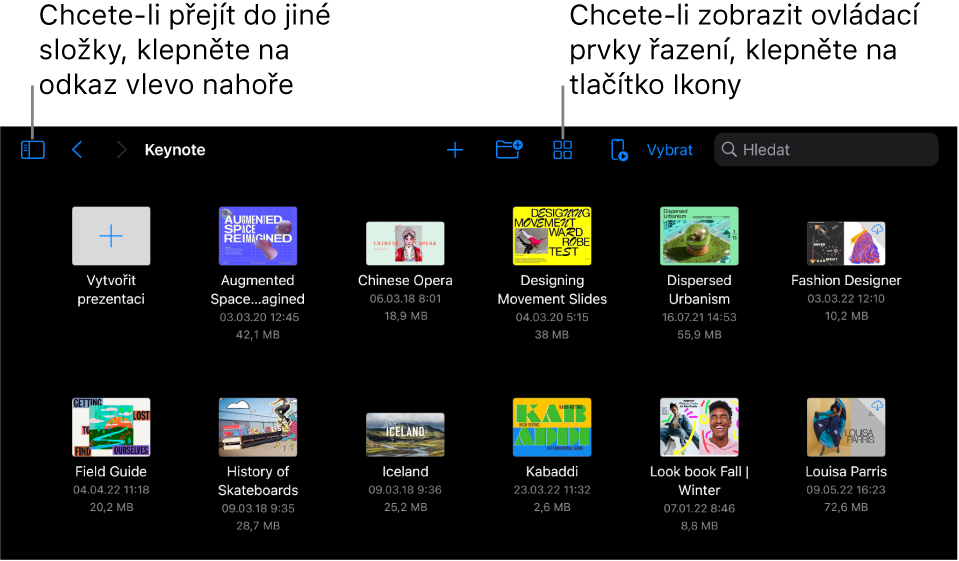
Vyhledání prezentace
Otevřete Keynote a pokud je už otevřena nějaká prezentace, klepnutím na
 v levém horním rohu zobrazte všechny své prezentace.
v levém horním rohu zobrazte všechny své prezentace.Proveďte některou z následujících akcí:
Hledání: Klepněte do pole vyhledávání a zadejte název prezentace nebo jeho část.
Zobrazení pouze sdílených nebo nedávno upravovaných prezentací: Klepněte na
 v levém horním rohu obrazovky a potom klepněte na Poslední nebo Sdílené dokumenty v seznamu umístění.
v levém horním rohu obrazovky a potom klepněte na Poslední nebo Sdílené dokumenty v seznamu umístění.Nalezení prezentace: Klepněte na
 v levém horním rohu obrazovky a zobrazte seznam umístění. Potom klepněte na požadované umístění. Umístění, které procházíte, se zobrazuje podél horního okraje obrazovky.
v levém horním rohu obrazovky a zobrazte seznam umístění. Potom klepněte na požadované umístění. Umístění, které procházíte, se zobrazuje podél horního okraje obrazovky.Seřazení podle názvu, data, velikosti nebo značky: Klepněte na
 a potom na některou volbu. Chcete-li prezentace zobrazit jako seznam, a ne jako miniatury, klepněte na
a potom na některou volbu. Chcete-li prezentace zobrazit jako seznam, a ne jako miniatury, klepněte na  .
.